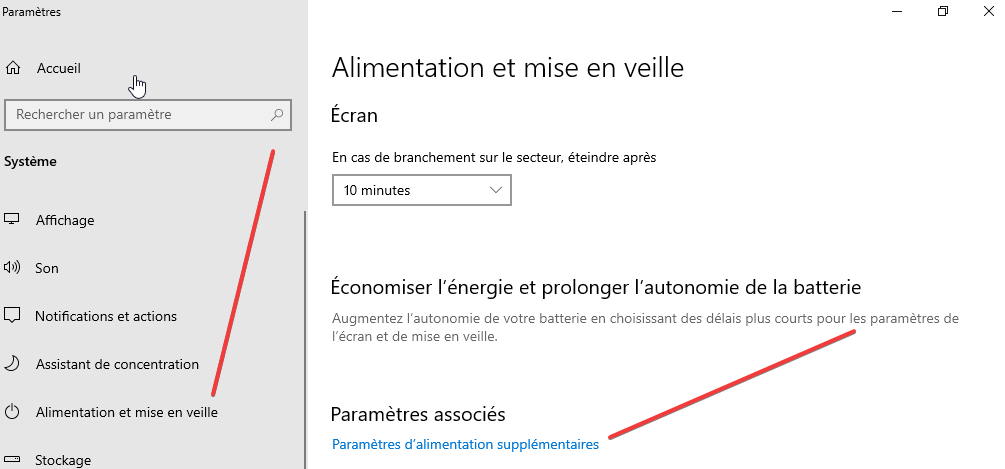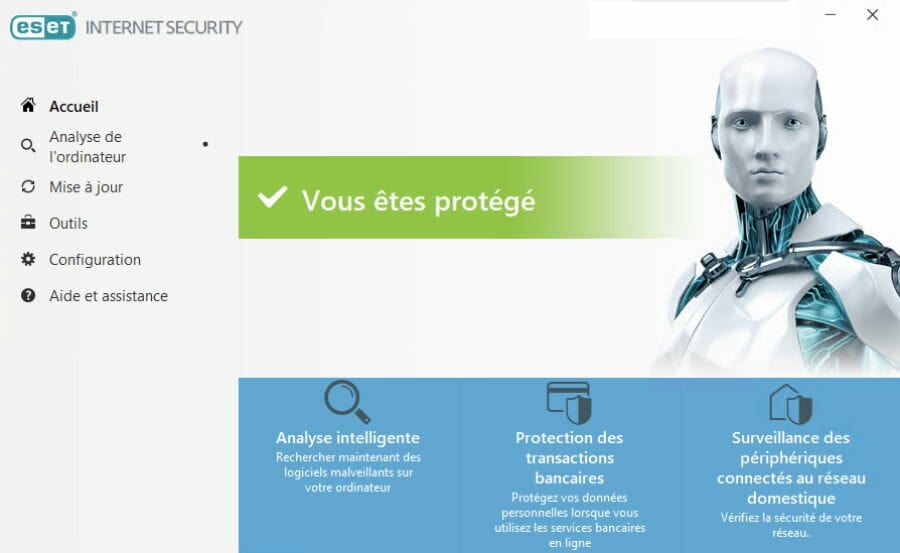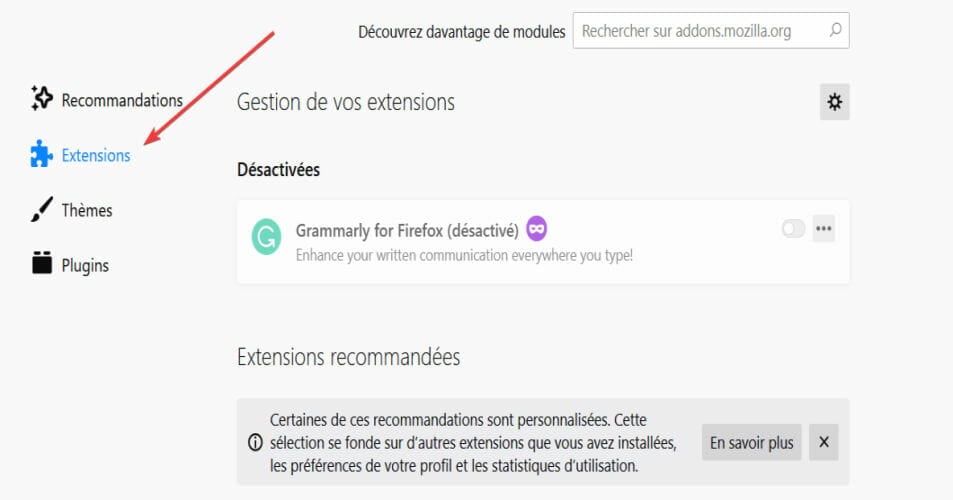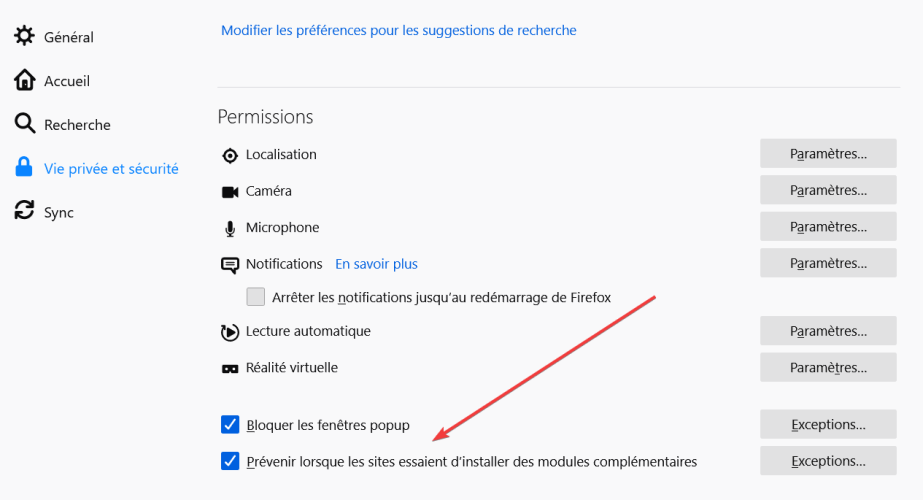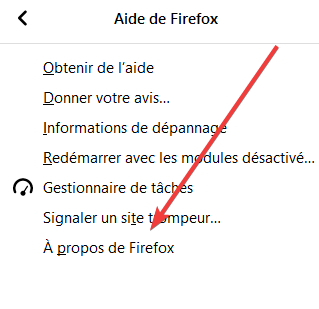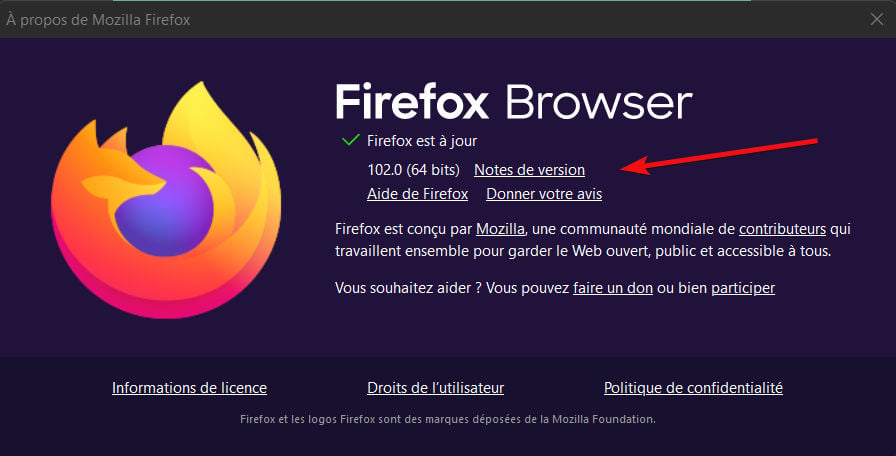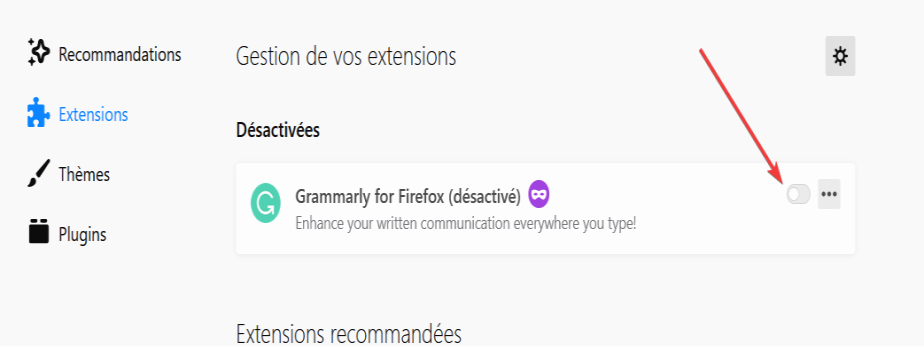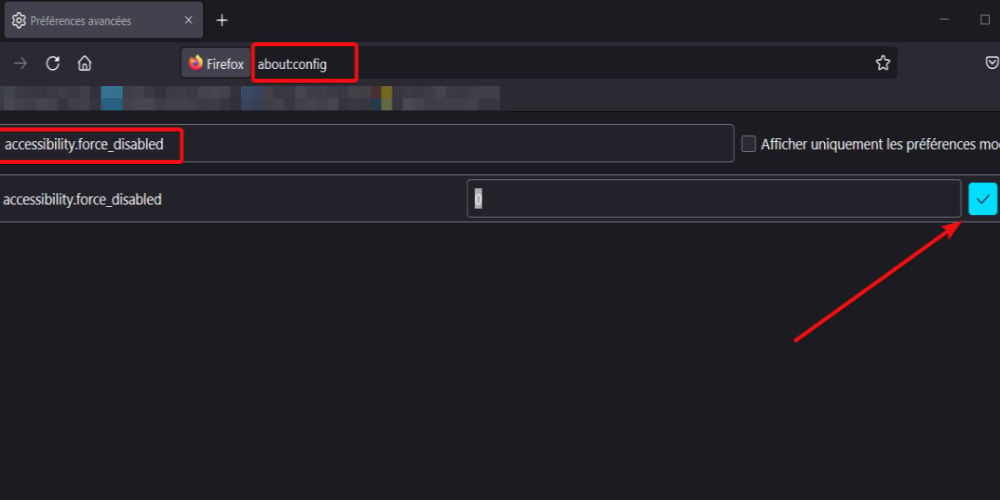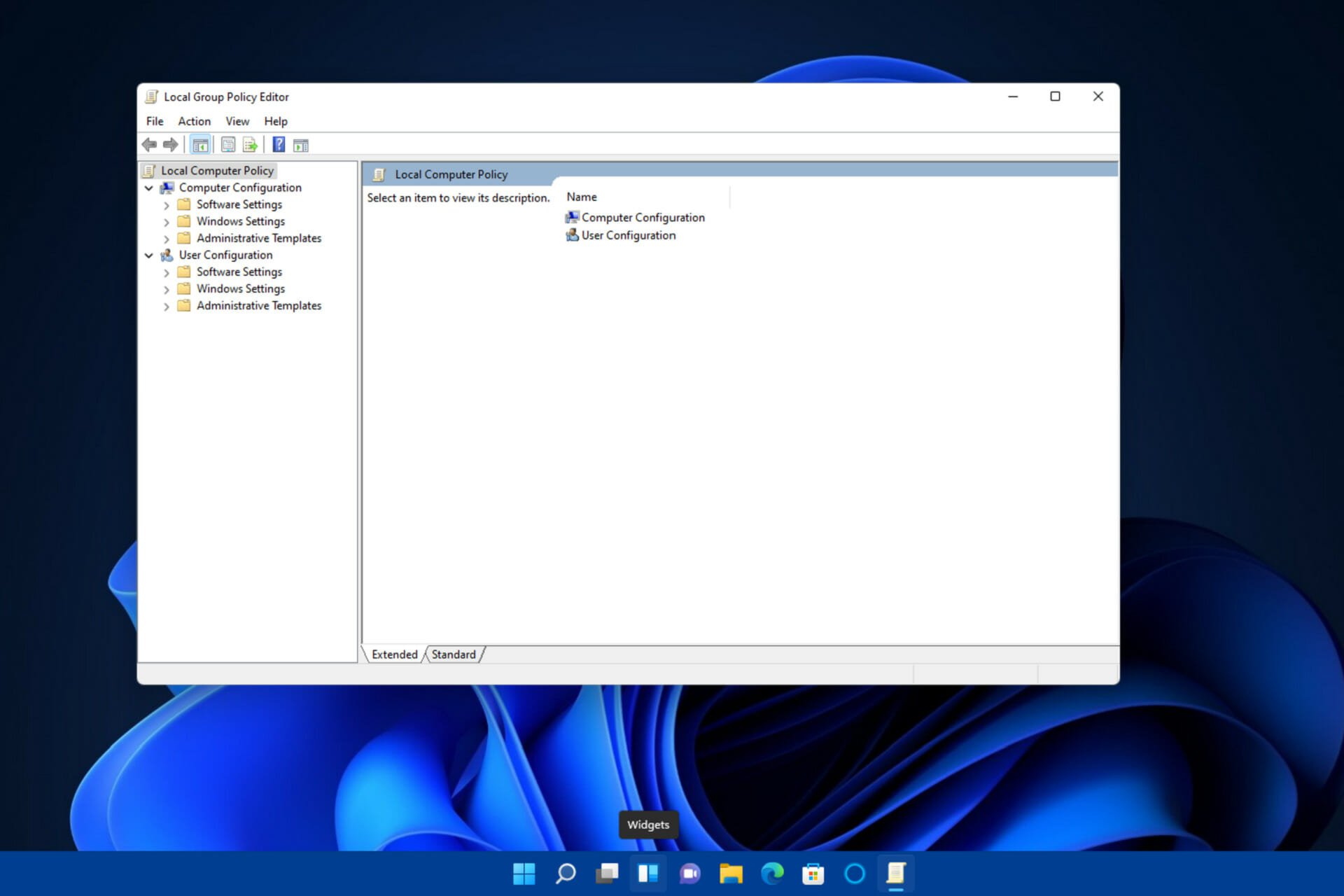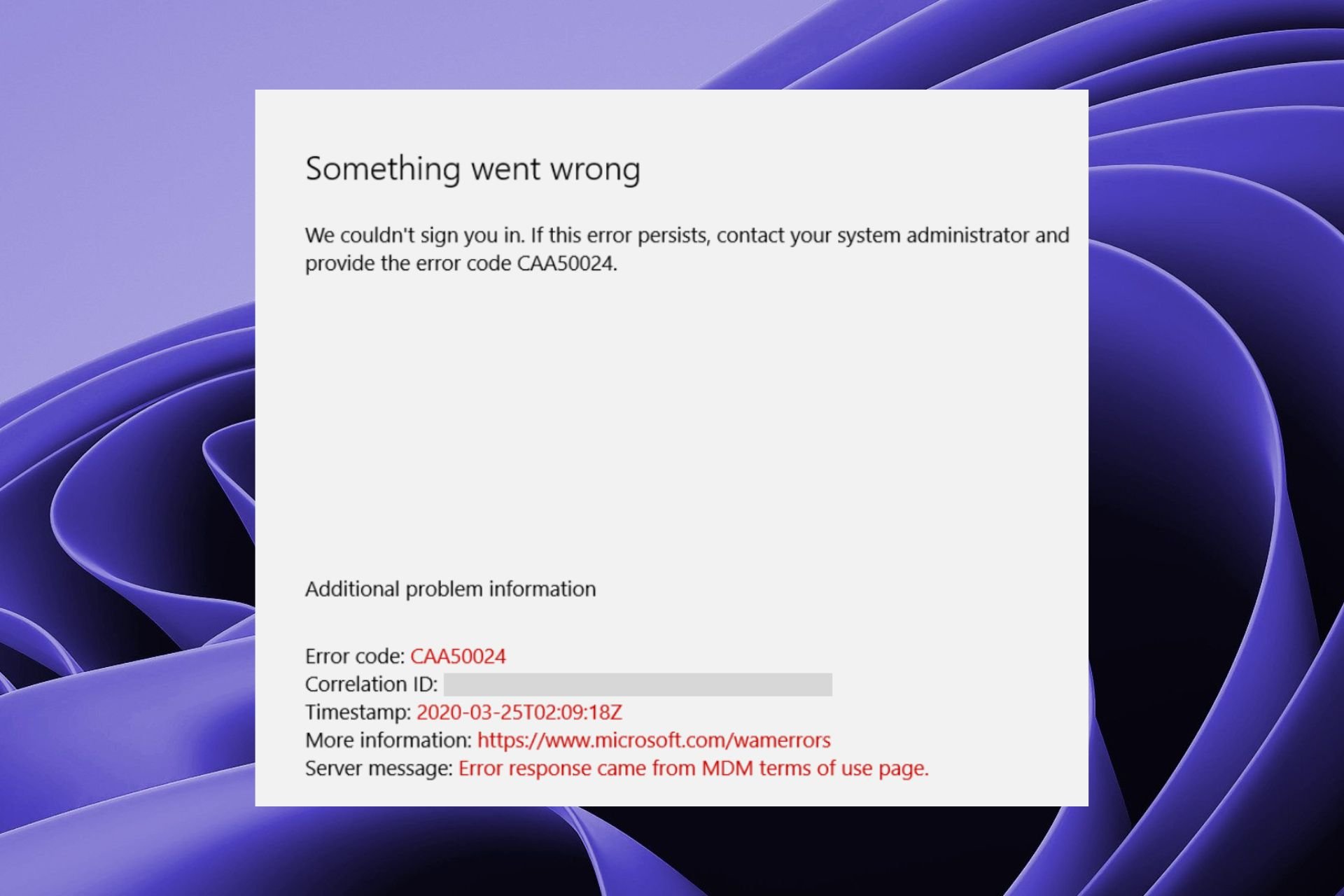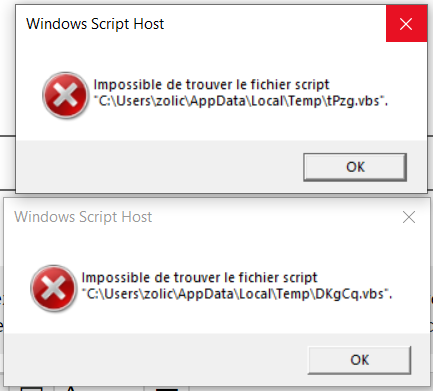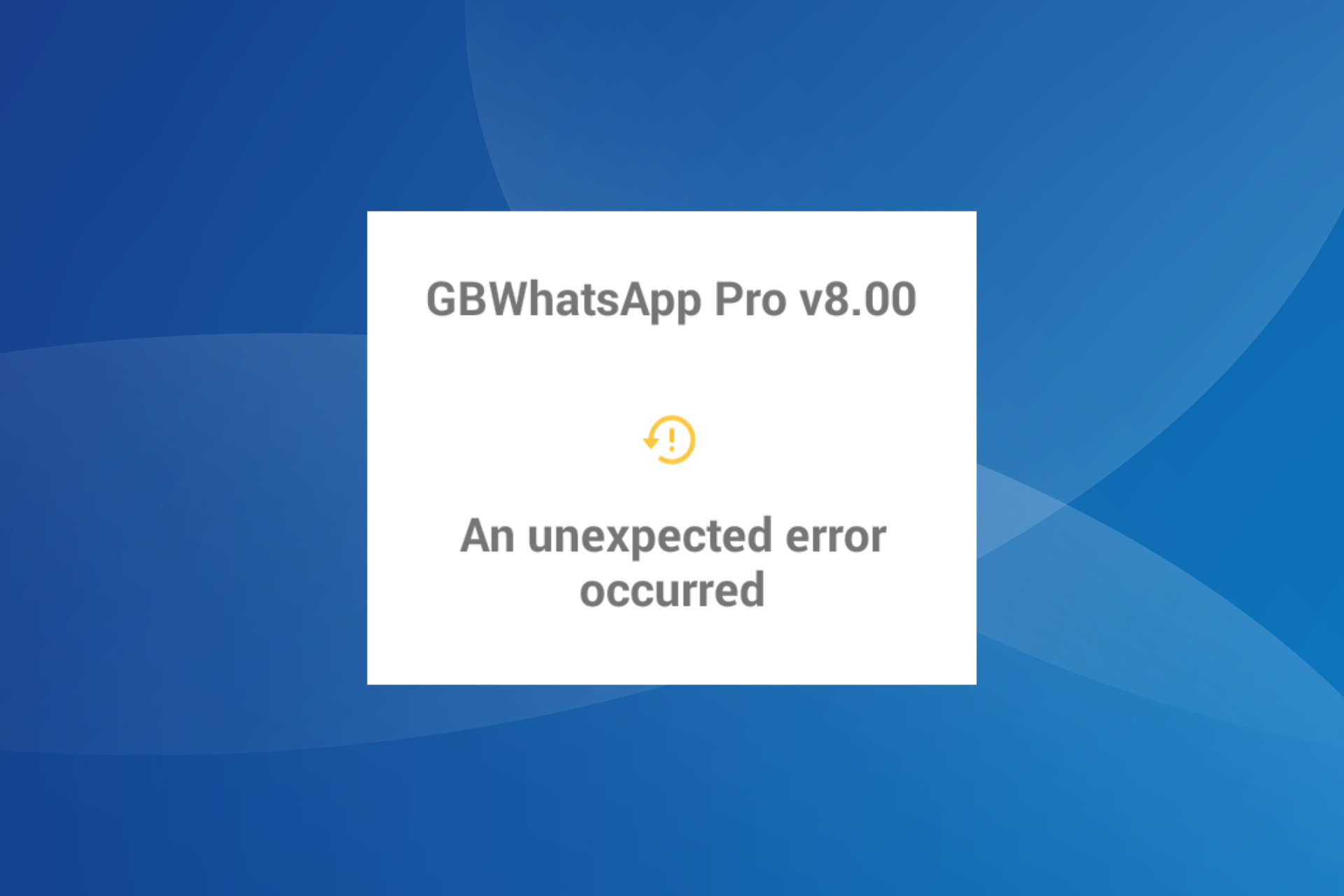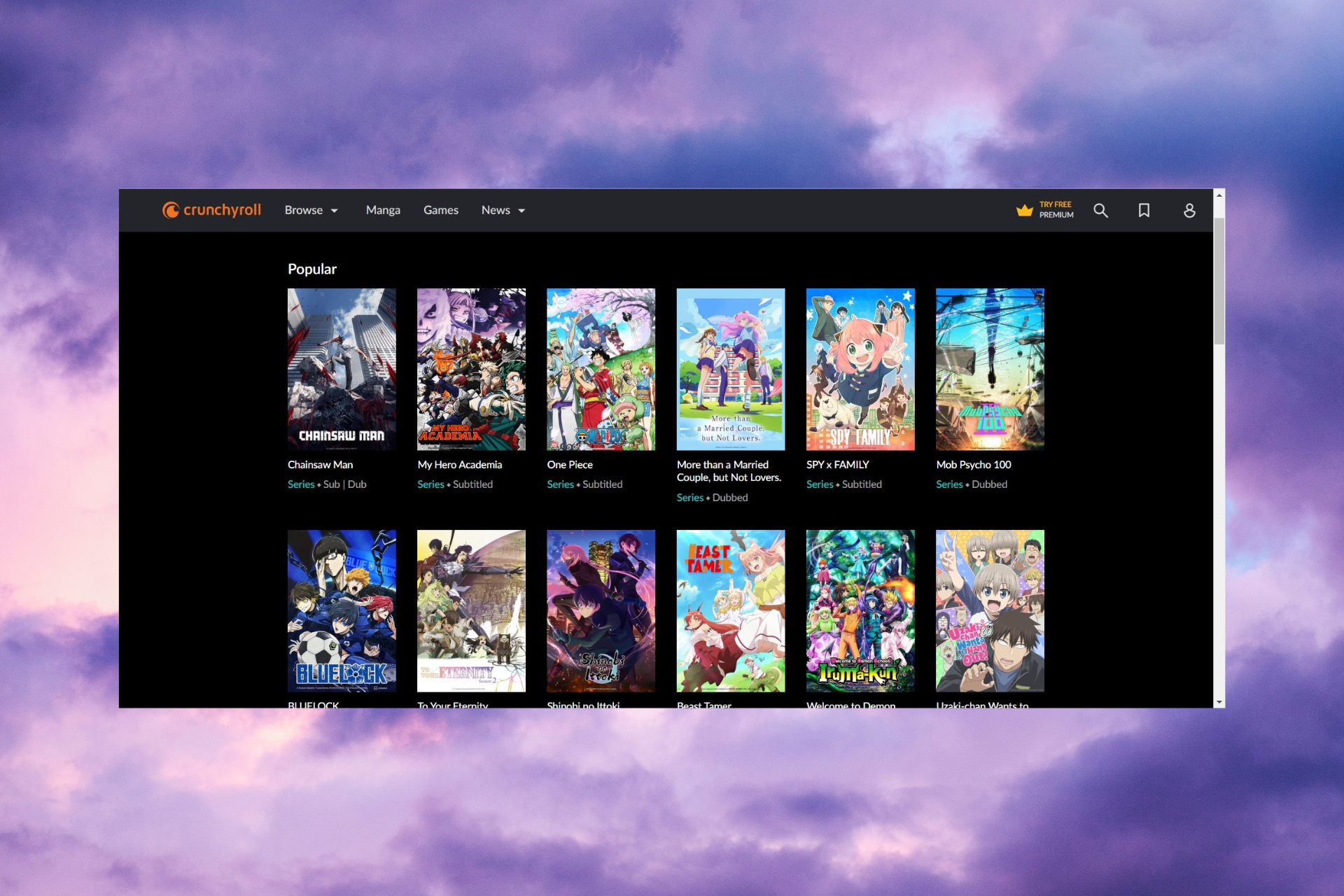Résolu : Comment Augmenter la Vitesse du Firefox Lent
9 min. read
Updated on
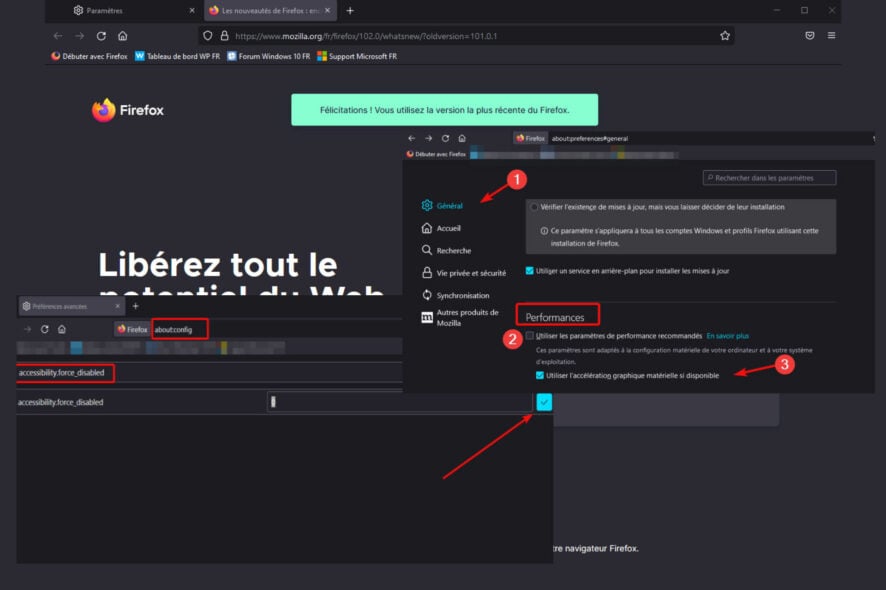
Vous galerez avec un Firefox lent ? Bien qu’il soit massivement populaire, Firefox peut traverser des périodes plus ou moins problématiques.
La lenteur Firefox, quoique occasionnelle se compte parmi les plaintes récurrentes des utilisateurs exaspérés.
Si vous utilisez Firefox comme navigateur par défaut, c’est encore plus important d’augmenter sa vitesse rapidement.
Voici à quoi ressemblent les scénarios les plus communs remontés par nos lecteurs au sujet du Firefox trop lent :
- La lenteur Firefox affecte la plupart des plateformes (On peut donc se retrouver avec un Firefox lent sous Windows 10, 11, sur Mac, et même sur Ubuntu.)
- Les applications individuelles ne sont pas exemptes non plus (Facebook lent sur Firefox, c’est une situation particulièrement fréquente.)
- Firefox est lent ou cesse de fonctionner (Lorsque ceci arrive, il est possible que Firefox plante complètement et ne fonctionne plus.)
- L’étape qui suit immédiatement, c’est que Firefox ne répond pas tout simplement (Firefox est déjà en cours d’exécution, mais ne répond pas.)
- Firefox ralenti mon PC ou bien fait ramer mon PC (C’est la conséquence inévitable des comportements anormaux ci-dessus.)
- Page d’accueil Firefox bloquée (Évidemment, ceci arrive lorsque Firefox rame et se bloque. Par conséquent, il est impossible de fermer Firefox.)
- Firefox lent à ouvrir les pages ou bien lent à démarrer lui-même
- Chargement des pages internet très lent Firefox
- Firefox téléchargement lent
Pourquoi Firefox est lent ?
➡ ↘️Version obsolète
Si Firefox est lent, l’une des premières choses à faire est de vérifier s’il existe des mises à jour disponibles.
➡ ⬆️Accélération matérielle
Si vous avez des problèmes de pilote ou si vous exécutez une configuration GPU spécifique, la fonction d’accélération matérielle peut finir par ralentir Firefox.
➡ 💻Le thème du navigateur
Utiliser un thème personnalisé dans Firefox peut parfois ralentir les performances du navigateur.
➡ 🛡️Logiciels de sécurité tiers
Certains antivirus peuvent interférer avec les autres programmes et modifier leur comportement. La vitesse de Firefox peut être affectée lorsque vous utilisez un antivirus médiocre.
➡ 🚦Débris et congestion
Trop de cache et cookies ou bien des modules complémentaires défectueux peuvent également impacter le fonctionnement de votre navigateur.
➡ 📲Applications multiples
Trop d’applications exécutées dans l’arrière-plan peuvent détourner plus de ressources et priver Firefox de l’essentiel, ce qui cause des ralentissements.
➡ 📈 Firefox consomme trop de mémoire
La lenteur anormale peut être un symptôme indiquant la fuite de mémoire Firefox.
➡ ⚙️Installation endommagée
Une installation endommagée peut être coupable de la lenteur excessive. Dans ce cas, il va peut-être falloir réinstaller Firefox.
Comme vous pouvez le constater, il peut avoir de nombreuses raisons pour lesquelles Firefox met du temps à s’ouvrir.
Si vous souhaitez découvrir comment accélérer l’ouverture de Firefox, restez à l’écoute. C’est parti !
Comment faire pour que Firefox soit plus rapide ?
1. Modifiez vos paramètres d’alimentation
- Appuyez sur les touches Windows + S et entrez paramètres d’alimentation. Choisissez Alimentation et mise en veille dans le menu.
- Ensuite, sélectionnez Paramètres d’alimentation supplémentaires.
- Une fois que la fenêtre Options d’alimentation s’ouvre, sélectionnez le profil hautes performances.
Nous devons mentionner que le passage en mode haute performance épuisera votre batterie plus rapidement en raison de l’augmentation de la consommation d’énergie.
Pourtant, ceci devrait accélérer Firefox.
2. Vérifiez votre antivirus
Si Firefox est lent ou cesse de fonctionner, le problème peut être votre antivirus. Un tel logiciel est une nécessité, mais il peut parfois interférer avec votre navigateur Web et provoquer des ralentissements.
De nombreux outils antivirus ont également tendance à installer diverses extensions afin d’offrir une protection supplémentaire, ce qui ralentit encore plus votre navigateur.
Pour optimiser Firefox, assurez-vous de supprimer toutes les extensions installées par votre antivirus. Ces extensions ne sont pas obligatoires, vous pouvez donc les désactiver ou les supprimer sans crainte.
Outre les extensions, vous devez peut-être vérifier vos paramètres antivirus. En guise de dernière solution, vous devrez peut-être désinstaller votre antivirus pour résoudre le problème.
Si vous décidez de supprimer votre antivirus, vous devez absolument envisager de passer à une nouvelle solution. Faites attention à choisir un outil qui n’interférera en aucune façon avec votre navigateur.
⇒ Obtenez Eset Internet Security
3. Passez à un autre thème
- Ouvrez Firefox et cliquez sur le bouton Menu dans le coin supérieur droit.
- Sélectionnez Options, puis Extensions et thèmes.
- Ensuite, choisissez Thèmes.
- Essayez de trouver un thème simple qui n’utilisera pas trop de vos ressources et installez-le.
Il ne s’agit que d’une solution de contournement potentielle, mais certains utilisateurs ont signalé que cela a fonctionné pour accélérer Firefox au démarrage.
4. Modifiez vos paramètres
- Cliquez sur le bouton Menu dans le coin supérieur droit et choisissez Options.
- Sélectionnez Vie privée et sécurité dans le volet de gauche.
- Faites défiler jusqu’à la section Permissions et assurez-vous que l’option Prévenir lorsque les sites essaient d’installer des modules complémentaires est activée.
Après avoir activé cette option, vérifiez si le problème du Firefox lent au démarrage est résolu.
5. Vérifiez si vous utilisez la dernière version de Firefox
- Cliquez sur le bouton Menu dans le coin supérieur droit et choisissez Aide.
- Sélectionnez maintenant À propos de Firefox dans le menu.
- Une nouvelle fenêtre apparaîtra maintenant vous indiquant la version de Firefox que vous utilisez.
Si vous utilisez une version 32 bits, nous vous conseillons de la désinstaller et de passer à une version 64 bits à la place.
D’ailleurs, le problème du Firefox très lent à s’ouvrir peut venir d’un certain bogue. Afin d’éviter ces défaillances, il est conseillé de mettre à jour votre navigateur vers la dernière version.
Comment faire la mise à jour de Firefox ?
Dans la plupart des cas, Firefox effectuera la mise à jour automatiquement, mais vous pouvez toujours rechercher les mises à jour manuellement à partir de Firefox.
C’est plutôt simple et pour ce faire, il vous suffit de suivre les étapes ci-dessus. Après cela, Firefox recherchera les mises à jour manquantes et les installera.
Comment désinstaller et réinstaller Firefox ?
Il existe plusieurs façons de désinstaller une application, mais si vous souhaitez la supprimer complètement, il est toujours judicieux d’utiliser un logiciel de désinstallation.
Les outils de désinstallation sont conçus pour supprimer tous les fichiers et entrées de registre associés à l’application que vous souhaitez enlever pour garantir l’effacement complet.
6. Démarrez Firefox en mode sans échec
- Assurez-vous que Firefox est fermé.
- Localisez le raccourci Firefox, maintenez la touche Maj enfoncée et double-cliquez sur le raccourci Firefox.
- Vous verrez une boîte de dialogue sur votre écran. Sélectionnez Démarrer en mode sans échec.
Voici comment démarrer Firefox en mode sans échec. Si tout fonctionne correctement, cela signifie que l’une de vos extensions est à l’origine de ce problème.
Pour y remédier, procédez comme suit :
- Redémarrez Firefox. Ne le démarrez pas en mode sans échec cette fois.
- Cliquez sur le bouton Menu dans le coin supérieur droit et choisissez Extensions et thèmes, puis Extensions.
- Une liste des extensions installées apparaîtra maintenant. Désactivez-les toutes en cliquant sur le commutateur à côté du nom de l’extension.
- Répétez cette étape pour toutes les extensions.
- Redémarrez maintenant Firefox et vérifiez si le problème persiste.
- Ensuite, activez une seule extension en cliquant sur le bouton Activer. Maintenant, redémarrez Firefox et vérifiez si le problème réapparaît.
- Répétez cette étape jusqu’à ce que vous trouviez l’extension problématique.
- Une fois que vous avez trouvé l’extension à l’origine du problème, désactivez-la ou supprimez-la.
Même si les extensions Firefox sont plutôt utiles, elles peuvent causer certains problèmes. Alors assurez-vous de trouver et de supprimer les extensions problématiques de votre PC.
7. Effacez les cookies et cache
- Tout d’abord, cliquez sur le bouton menu en haut, à droite de Firefox.
- Sélectionnez Paramètres et rendez-vous à la section Vie privée et sécurité.
- Sous la section Cookies et données de sites, cliquez sur Effacer les données.
- Dans la nouvelle fenêtre, assurez-vous de cocher également l’option Contenu web en cache.
- Enfin, appuyez encore une fois sur Effacer pour valider l’action.
Une cache corrompue peut ralentir Firefox ou encore pire, déclencher des erreurs de site Web comme le format vidéo ou type MIME pas trouvé.
Comment nettoyer le navigateur Firefox ? Il vaut mieux enlever les cookies ainsi que les caches empilées dans votre navigateur, tout comme indiqué ci-dessus.
Par contre, vous pouvez rendre ce processus encore plus rapide grâce à un petit utilitaire automatique de nettoyage. Pour tester par vous-mêmes, il vous suffit de télécharger CCleaner.
Comment trouver la page Web qui ralentit mon navigateur ?
- Le plus simple moyen consiste à ouvrir le Gestionnaire de tâches à partir de l’application Paramètres.
- Restez sur le premier onglet, Processus.
- Regardez les colonnes Processeur, Mémoire, Consommation énergie pour déterminer quelle page consomme le plus de ressources.
- Si besoin, appuyez sur le bouton situé en bas de la page, à droite Fin tâche.
Bonus : Comment augmenter la vitesse de Mozilla Firefox ?
Accélérer Firefox about:config
- Dans la barre d’adresse de Firefox, entrez about:config.
- Recherchez accessibility.force_disabled et définissez sa valeur sur 1 en cliquant sur l’icône d’édition à droite.
- De cette façon, le problème du Firefox lent sous Windows 10 ou 11 sera résolu.
Désactiver accélération matérielle
- Ouvrez Firefox et cliquez sur le bouton Menu en haut à droite.
- Sélectionnez Paramètres dans la liste et restez sur l’onglet Général.
- Faites défiler la page jusqu’à la section Performances.
- Désactivez d’abord l’option Utiliser les paramètres de performances recommandés.
- Enfin, décochez l’option Utiliser l’accélération graphique matérielle si disponible.
Comment alléger Firefox ? C’est simple avec nos astuces. Explorez chaque solution pour voir laquelle convient au mieux à votre scénario et découvrez comment faire pour que Mozilla Firefox soit plus rapide.
Dans certains cas, un tout petit ajustement des paramètres sera suffisant. Dans d’autres cas plus complexes, il va peut-être falloir combiner plusieurs solutions de dépannage pour arriver au bon résultat.
Quoi qu’il en soit, vous savez désormais comment accélérer le démarrage de Mozilla Firefox aisément.